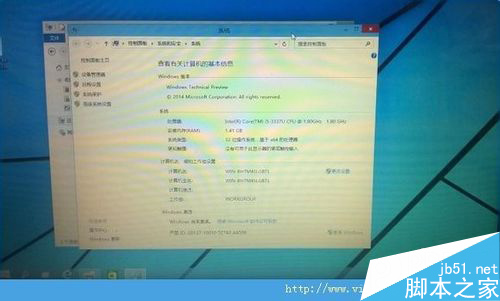win7系统中重装win10系统的方法 win7系统重装win10系统图文教程
发布时间:2016-12-28 来源:查字典编辑
摘要:下文通过图文并茂的方式给大家介绍,具体步骤如下所示:1.在电脑运行的情况下将u盘内的系统复制到默认非系统盘(DEF)皆可,我的是放在E盘2....
下文通过图文并茂的方式给大家介绍,具体步骤如下所示:
1.在电脑运行的情况下将u盘内的系统复制到默认非系统盘(DEF)皆可,我的是放在E盘
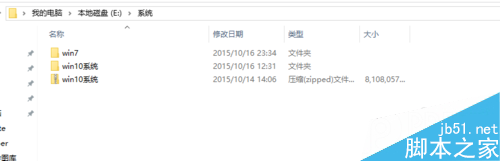
2.打开win10系统找到sources文件夹,双击打开
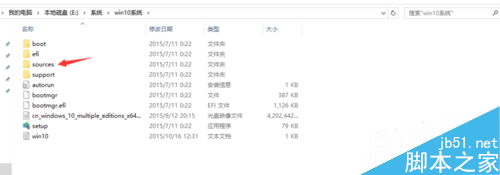
3.在sources文件夹中找到setup应用程序点击进入
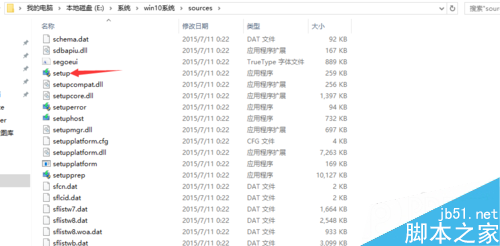
4.进入后电脑会进入安装程序启动界面,可能会有点慢,不要急,进入后,点击立即在线安装更新
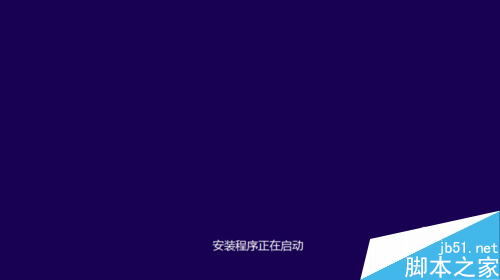
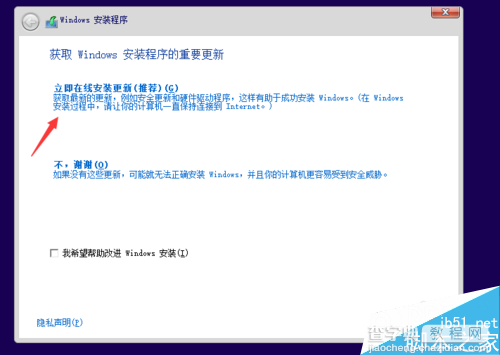
5.更新后会自动跳转到下一界面输入秘钥,可以到网上搜一个秘钥写入进行下一步,也可以点击跳过直接跳过这一界面,进入下一界面,待系统装好之后用office2016的自带破解包破解,我这里是直接跳过
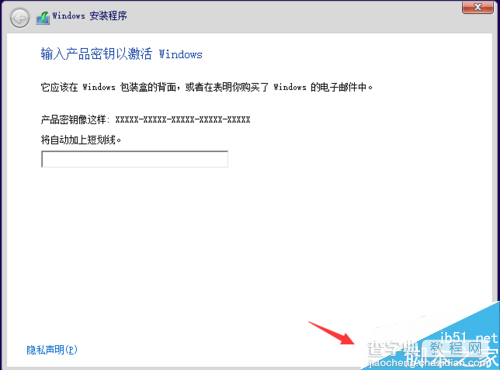
6.进入系统版本选择界面,选择你自己想要安装的系统版本,选择后点击下一步,然后依次点击下一步
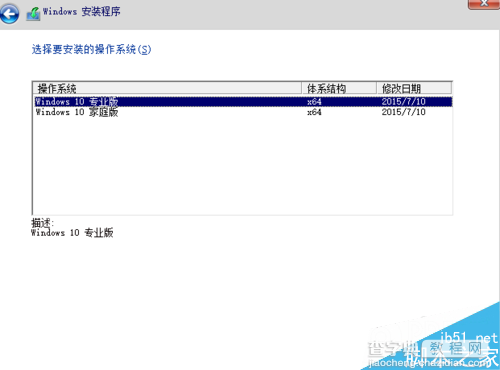
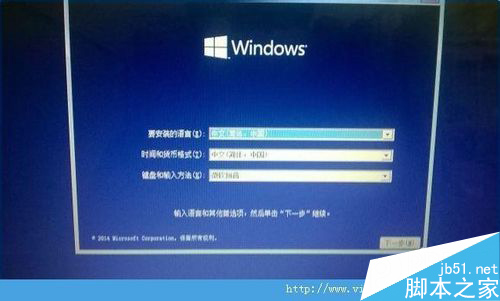




7.在程序配置过程中会进行自动关机,不要担心,不用管,配置好之后会进入设置界面,进行简单的设置之后点击下一步
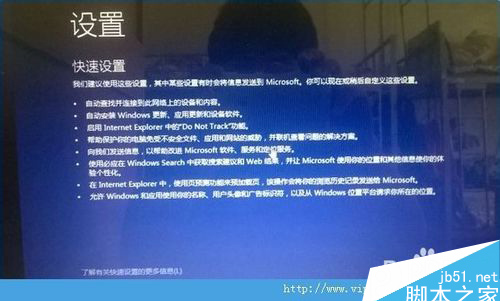

8.这样,系统就装好了。